易家知识网(易家电子)ejdz.cn
COPYRIGHT © 2023
渝ICP备20008086号-17
 渝公网安备50010702505138号
渝公网安备50010702505138号
有小伙伴知道百度网盘怎么设置并行任务数吗?不知道的话可以来看看下面关于百度网盘设置并行任务数的方法教程,希望可以帮到有需要的小伙伴。

百度网盘设置并行任务数的方法教程
1、点击软件右上角的齿轮图标,选择下方选项列表中的"设置"。
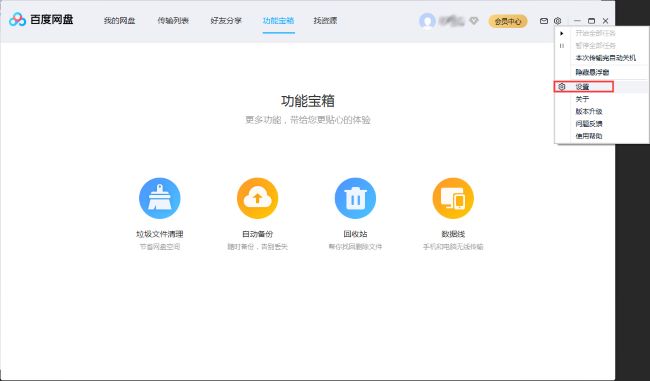
2、在打开的窗口界面中,点击左侧中的"传输"选项。
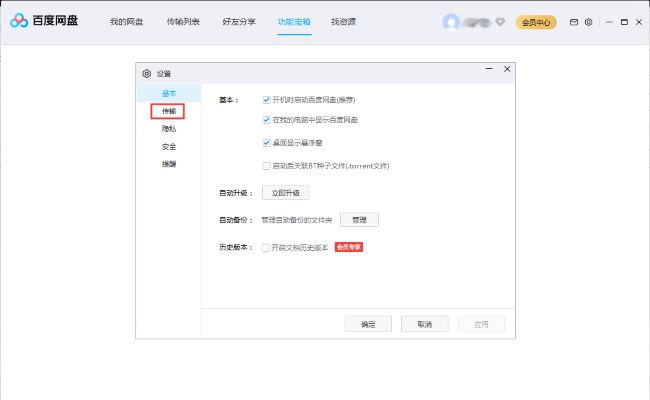
3、然后找到右侧中"并行任务",根据个人需求对"上传并行任务数"以及"下载并行任务数"进行调整设置。
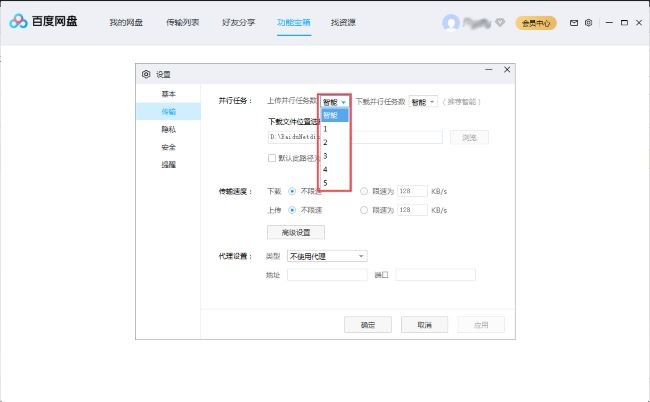
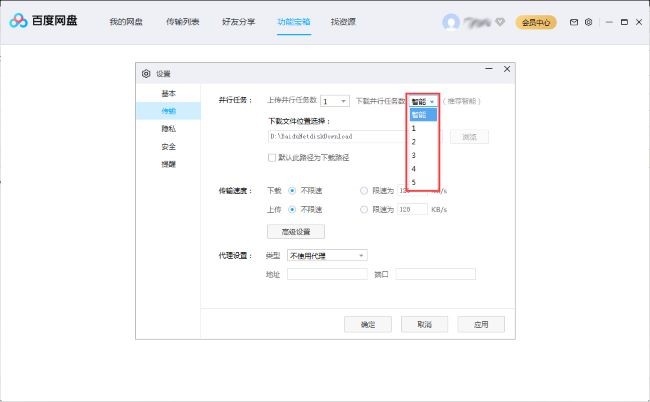
4、最后点击确定进行保存即可。
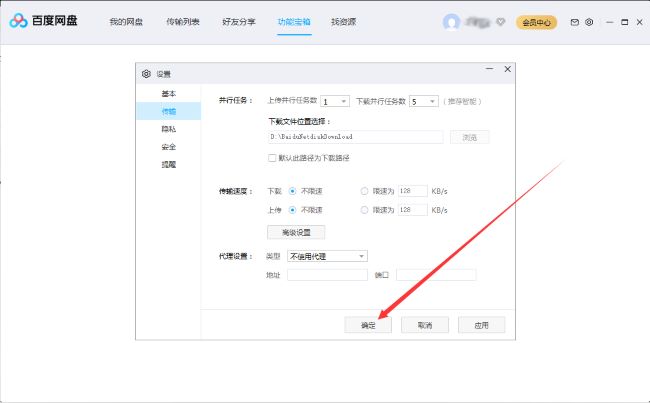
暂无评论,期待你的妙语连珠
已收到!
我们将尽快处理。